스팀 데크 : Sega Master System 게임 실행
빠른 링크
NES와 경쟁하는 존경받는 8 비트 콘솔 인 Sega Master System은 팬들에게 탁월한 게임을 가져 왔으며, 그 중 다수는 독점적이거나 특징 독특한 적응이었습니다. 눈에 띄는 것은 골든 도끼, 더블 드래곤 및 Rage의 거리와 같은 화려한 포트와 Mortal Kombat 및 Asterix & Obelix와 같은 타이틀과 함께 콘솔의 한계를 16 비트 Megadrive/Genesis Games와 경쟁했습니다.
레트로 게임 애호가에게는 현대 하드웨어에서 Sega Master System 게임을하는 것이 어려울 수 있습니다. 그러나 Steam Deck과 강력한 Emudeck 소프트웨어를 사용하면 가능할뿐만 아니라 보람도 있습니다. 다음은 Steam 데크에서 Sega Master System Games를 설정하고 즐기는 방법에 대한 자세한 안내서입니다.
Michael Llewellyn에 의해 2024 년 1 월 15 일 업데이트 : Steam Deck은 Sega Master System Games를 실행할 수있는 것 이상이지만 8 비트 콘솔의 최적 성능을 달성하는 것은 까다로울 수 있습니다. Decky Loader와 Power Tools 플러그인이 작동하는 곳입니다. Emudeck 개발자는 레트로 게임 경험을 향상시키기 위해 둘 다 설치하는 것이 좋습니다. 이 안내서는 설치 단계와 기능 복원 후 스팀 데크 업데이트 복원 수정이 포함되도록 업데이트되었습니다.
Emudeck을 설치하기 전에
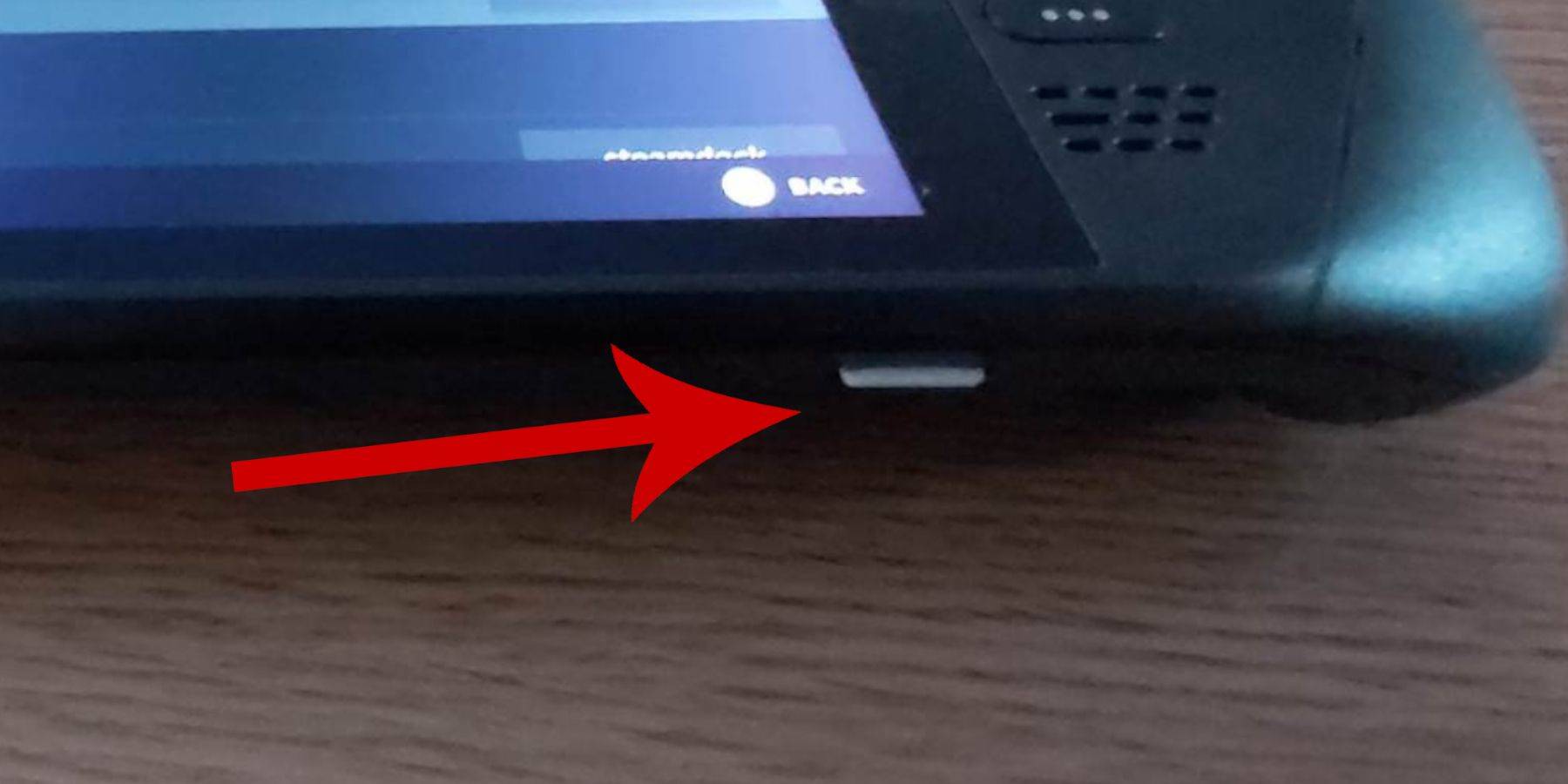 Sega Master System Games의 Steam Deck에 Emudeck을 설치하기 전에 부드러운 설정을위한 올바른 도구와 설정이 있는지 확인하십시오.
Sega Master System Games의 Steam Deck에 Emudeck을 설치하기 전에 부드러운 설정을위한 올바른 도구와 설정이 있는지 확인하십시오.
- 스팀 데크를 전원에 꽂아 두거나 완전히 충전되도록하십시오.
- 고속 마이크로 SD 카드가 필요합니다. 스팀 데크의 바닥에 삽입하여 장치 내에서 포맷하십시오.
- 또는 외부 HDD를 사용할 수 있지만 증기 데크의 휴대 성이 손상 될 수 있습니다.
- 키보드와 마우스를 사용하면 파일 전송 및 설치가 훨씬 쉬워 집단 컴퓨터 설정을 모방 할 수 있습니다.
- 키보드와 마우스가없는 경우 스팀 및 X 버튼을 동시에 눌러 내장 키보드에 액세스하고 마우스 대신 트랙 패드를 사용하십시오.
개발자 모드를 활성화합니다
스팀 데크에서 에뮬레이터를 부드럽게 실행하려면 먼저 개발자 모드를 활성화해야합니다.
- 증기 버튼을 눌러 왼쪽 액세스 패널을 엽니 다.
- 시스템> 시스템 설정으로 이동하십시오.
- 개발자 모드를 활성화합니다.
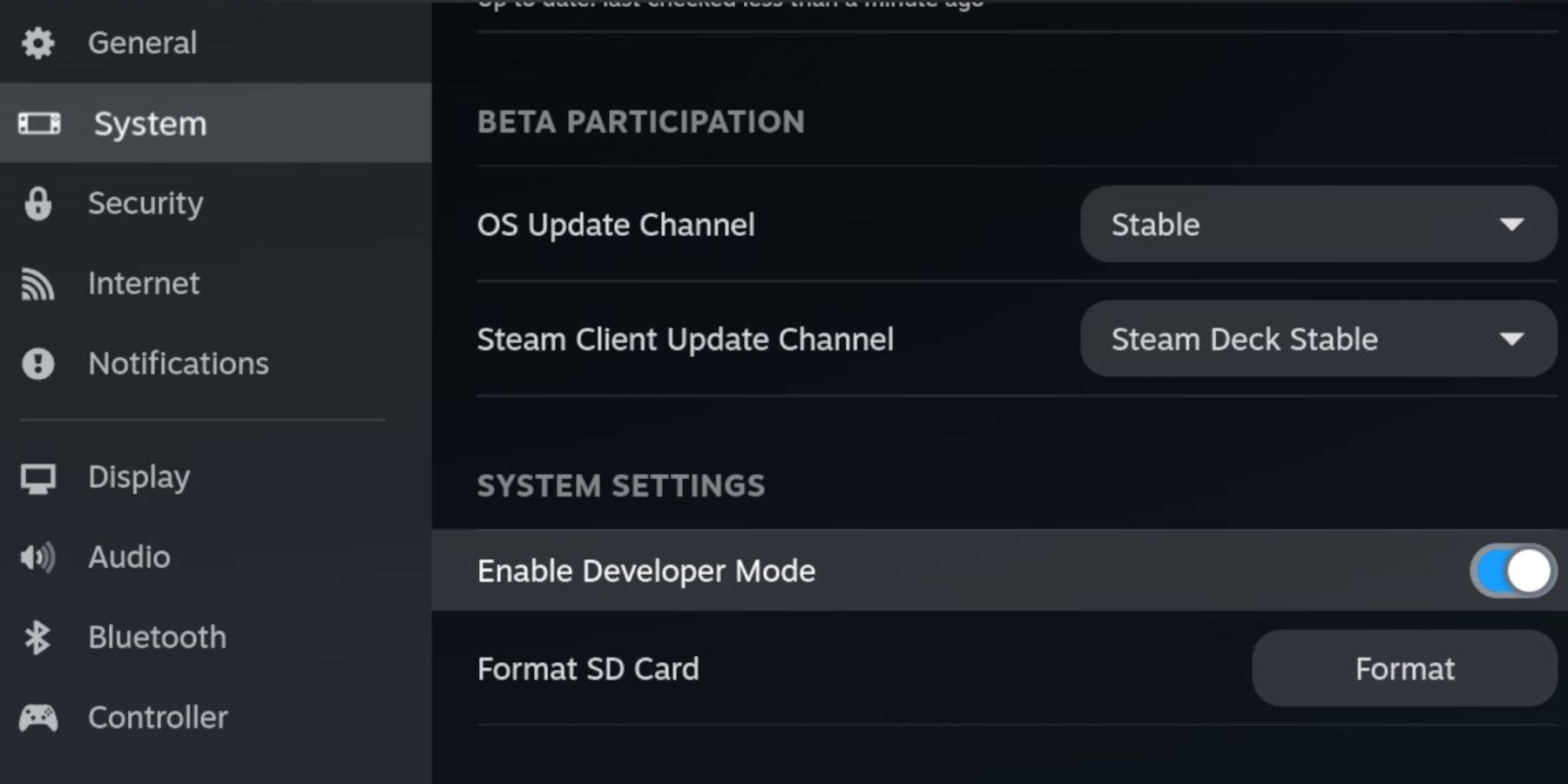 - 액세스 패널 하단에서 개발자 메뉴를 찾으십시오.
- 액세스 패널 하단에서 개발자 메뉴를 찾으십시오.
- 개발자 메뉴를 엽니 다.
- 기타에서 CEF 원격 디버깅을 켭니다.
- 증기 버튼을 누르고 전원을 선택한 다음 스팀 데크를 다시 시작하십시오.
플러그인 및 에뮬레이터에 영향을 줄 수있는 업데이트 후 CEF 원격 디버깅은 비활성화 될 수 있습니다. 개발자 메뉴가 업데이트를 확인하여 활성화 된 지 확인하십시오.
데스크탑 모드에서 Emudeck 설치
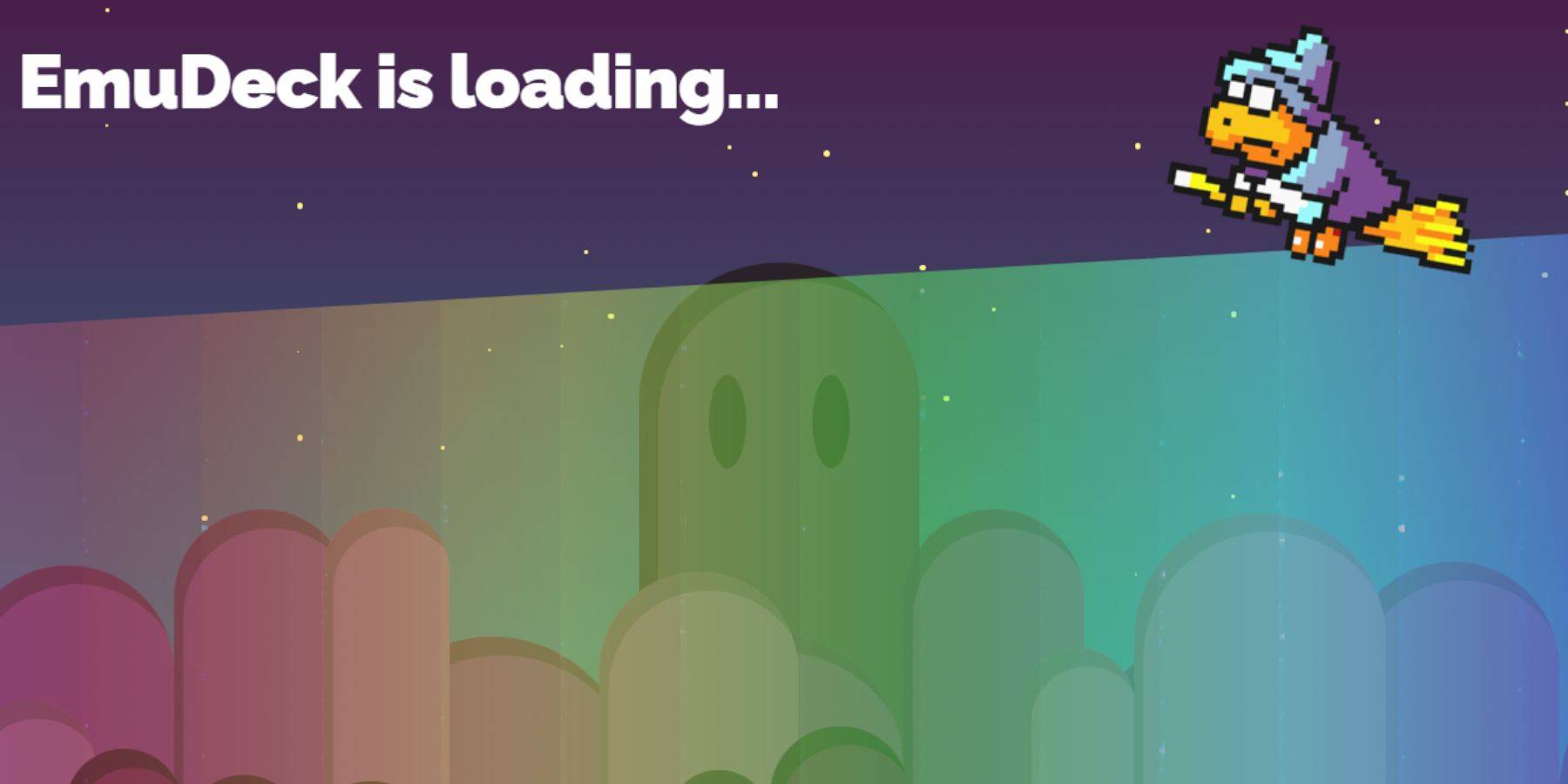 - 데스크탑 모드로 전환하려면 왼쪽 트랙 패드 아래의 증기 버튼을 누르고 전원으로 이동하여 데스크탑 모드를 선택하십시오.
- 데스크탑 모드로 전환하려면 왼쪽 트랙 패드 아래의 증기 버튼을 누르고 전원으로 이동하여 데스크탑 모드를 선택하십시오.
- Chrome 또는 Firefox와 같은 브라우저를 열어 Emudeck을 다운로드하십시오.
- 적절한 Steamos 버전을 선택하고 설치자를 다운로드하십시오. 다운로드 한 후에는 두 번 클릭하여 시작하고 권장 설치 옵션을 선택하십시오.
- 사용자 정의 설치를 선택하십시오.
- 설치 후 메뉴를 열고 Dolphin 파일 관리자에서 쉽게 식별 할 수 있도록 SD 카드의 이름을 바꾸려면 기본 표시된 SD 카드 이미지를 선택하십시오.
- RetroArch를 선택하여 모든 에뮬레이터를 설치하거나 SEGA 마스터 시스템에만 집중할 수 있습니다.
RetroArch는 스팀 라이브러리의 '에뮬레이터'탭에서 액세스 할 수있는 클래식 게임 시스템 용 다중 에뮬레이터를 실행할 수있는 올인원 애플리케이션입니다.
- 스팀 ROM 관리자가 레트로 아크와 함께 선택되어 게임을 스팀 라이브러리에 통합하는지 확인하십시오.
- 옵션을 탐색하고 클래식 TV 모양을 재현하려면 '클래식 3D 게임 용 CRT 셰이더 구성'기능을 활성화하십시오.
- 마감을 클릭하여 설치를 완료하십시오.
마스터 시스템 ROM 전송
RetroArch 및 Emudeck가 설치되면 Sega Master 시스템 ROM을 전송할 준비가되었습니다.
- 돌고래 파일 관리자를 엽니 다.
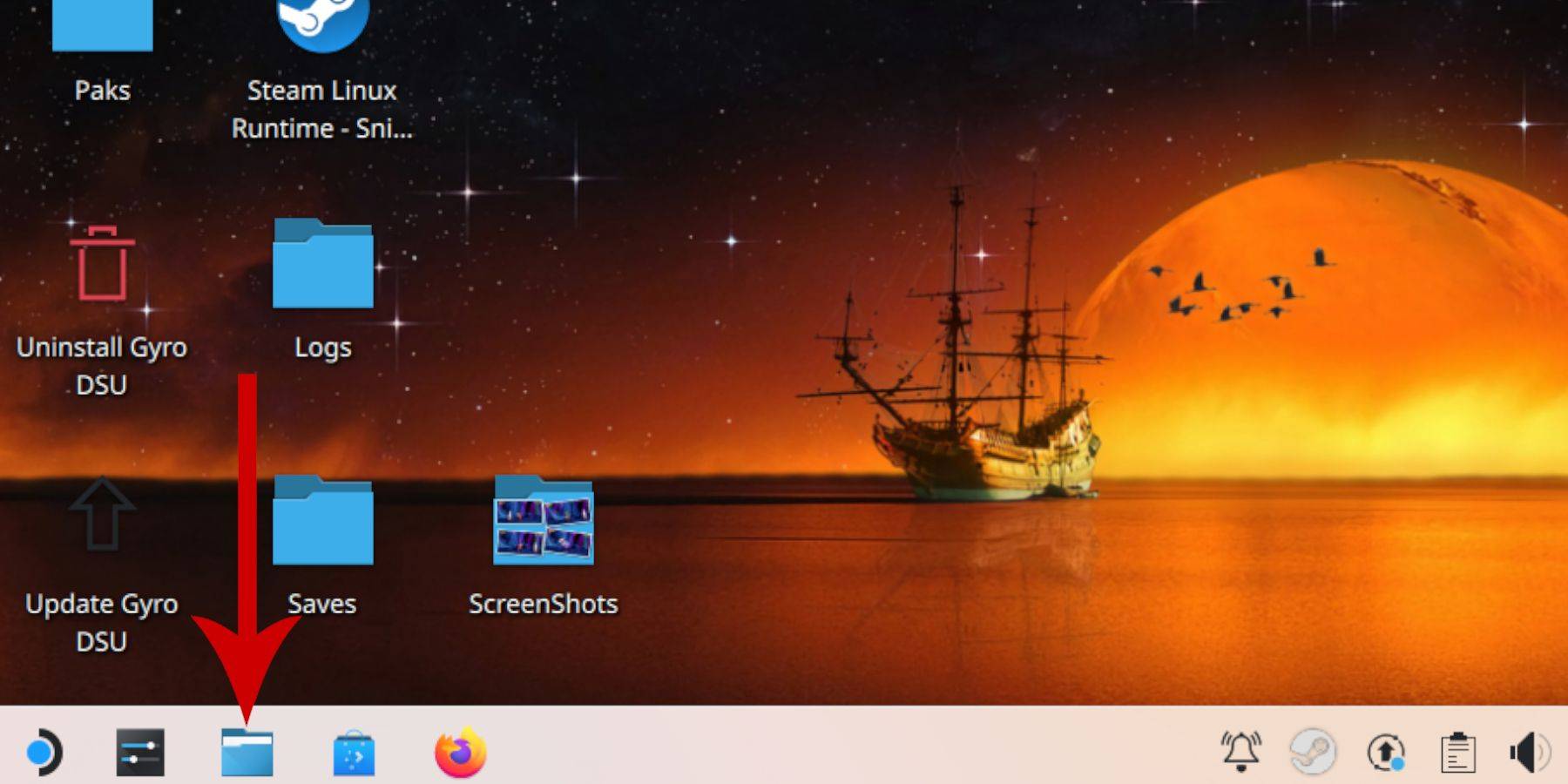 - 왼쪽 패널에서 이동식 장치를 찾아 SD 카드를 기본으로 표시하십시오.
- 왼쪽 패널에서 이동식 장치를 찾아 SD 카드를 기본으로 표시하십시오.
- 에뮬레이션 폴더로 이동 한 다음 ROM으로 이동하십시오.
- '마스터 시스템'폴더를 찾으십시오.
- SEGA 마스터 시스템 파일을 전송하거나 복사하십시오. 'pro wrestling.sms'와 같은 '.sms'확장자가있는 파일을 찾으십시오. '미디어'라는 파일을 무시하십시오.
스팀 라이브러리에 마스터 시스템 게임 추가
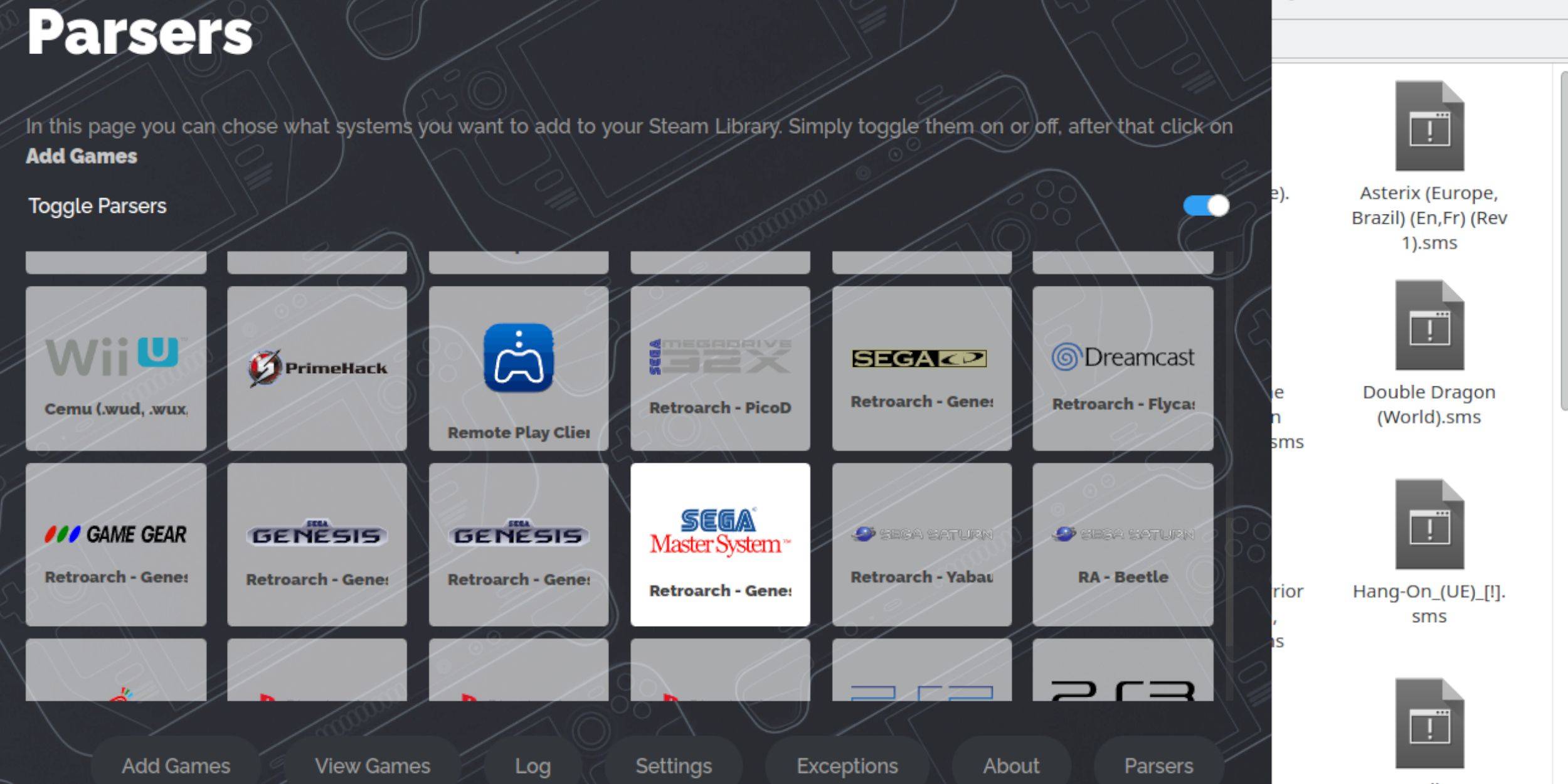 게임 모드에서 Sega Master System 게임을 즐기려면 Steam 라이브러리에 추가하십시오.
게임 모드에서 Sega Master System 게임을 즐기려면 Steam 라이브러리에 추가하십시오.
- 데스크탑 모드에서 Emudeck을 시작하십시오.
- Steam ROM 관리자를 클릭하십시오.
- SRM에 오신 것을 환영합니다! 페이지.
- 파서를 비활성화합니다.
- Parsers 화면에서 SEGA 마스터 시스템을 선택하십시오.
- 게임 추가를 클릭 한 다음 구문 분석하십시오.
- 게임과 커버 아트가 표시되는지 확인한 다음 스팀으로 저장을 클릭하십시오.
누락 된 아트 워크를 수정하거나 업로드하십시오
 Sega Master 시스템의 시대로 인해 빠진 아트 워크가 발생하거나 잘못된 아트 워크가 발생할 수 있습니다. 해결 방법은 다음과 같습니다.
Sega Master 시스템의 시대로 인해 빠진 아트 워크가 발생하거나 잘못된 아트 워크가 발생할 수 있습니다. 해결 방법은 다음과 같습니다.
- 덮개 프레임에서 수정을 클릭하십시오.
- Steam ROM 관리자는 일반적으로 커버 아트를 자동으로 제출합니다. 누락 된 경우 게임 제목을 게임 필드 검색에 입력하십시오.
- 표지 옵션을 탐색하고 가장 좋은 옵션을 선택한 다음 저장 및 닫기를 선택하십시오.
누락 된 아트 워크를 업로드하십시오
Steam ROM 관리자가 올바른 아트 워크를 찾을 수없는 경우 다음 단계를 따라 수동으로 업로드하십시오.
- 브라우저를 사용하여 올바른 아트 워크를 찾고 Steam Deck의 사진 폴더에 저장하십시오.
- 커버 프레임에서 업로드를 클릭하십시오.
- 그림 폴더에서 새로운 아트 워크를 선택한 다음 저장하고 닫습니다.
- 이미지가 표시되지 않으면 왼쪽 및 오른쪽 화살표를 사용하여 찾으십시오.
- Steam에 저장을 클릭하십시오.
- 배치 파일이 처리되면 Steam Deck의 게임 모드로 다시 전환하십시오.
스팀 데크에서 마스터 시스템 게임을 재생합니다
 표지와 아트 워크가 업로드되면 이제 공식 타이틀과 함께 에뮬레이션 된 Sega Master System 게임을 재생할 수 있습니다.
표지와 아트 워크가 업로드되면 이제 공식 타이틀과 함께 에뮬레이션 된 Sega Master System 게임을 재생할 수 있습니다.
- 왼쪽 트랙 패드 아래에서 증기 버튼을 눌러 게임 모드로 전환하십시오.
- 측면 메뉴에서 라이브러리로 이동하십시오.
- R1 버튼을 사용하여 수집 탭으로 이동하십시오.
- Sega Master System Collection을 선택하십시오.
- 게임을 선택하고 재생을 시작하십시오.
성능 향상
스팀 데크에서 클래식 게임의 성능을 향상시키기 위해 :
- SEGA 마스터 시스템 게임을 열고 올바른 트랙 패드 아래에서 QAM 버튼을 누릅니다.
- 성능 메뉴로 이동하십시오.
- '게임 프로필 사용'을 활성화하십시오.
- 프레임 한계를 60fps로 설정하십시오.
- 절반 속도 음영을 켜십시오.
스팀 데크의 데키 로더를 설치하십시오
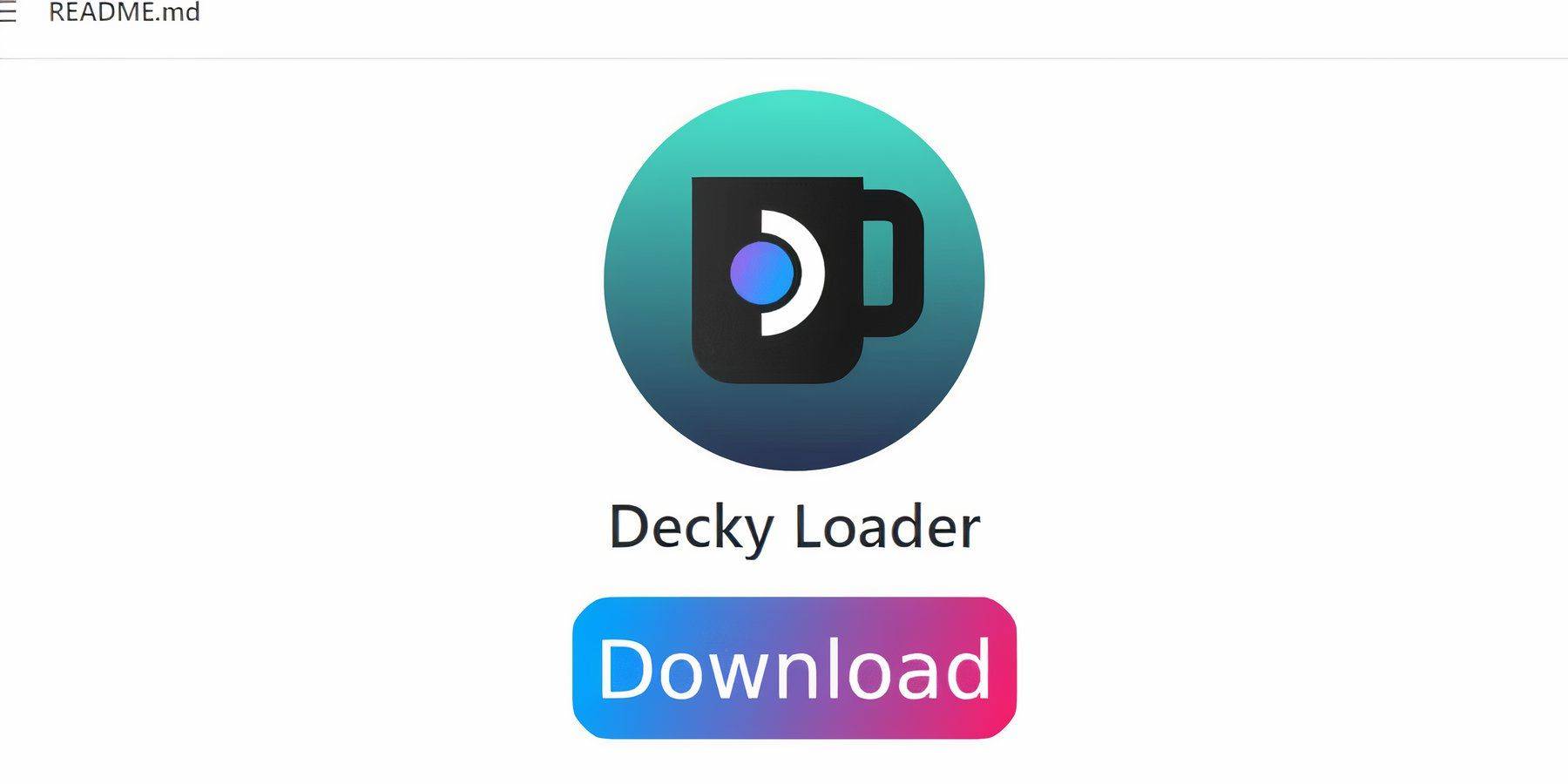 Emudeck 개발자는 Decky Loader와 Power Tools 플러그인을 설치하여 에뮬레이션 된 게임에 대한 Steam Deck의 성능에 대한 제어를 최대화 할 것을 제안합니다.
Emudeck 개발자는 Decky Loader와 Power Tools 플러그인을 설치하여 에뮬레이션 된 게임에 대한 Steam Deck의 성능에 대한 제어를 최대화 할 것을 제안합니다.
- 더 쉬운 내비게이션을 위해 키보드와 마우스를 연결하십시오 (또는 Steam 및 X를 눌러 트랙 패드 및 화면 키보드를 사용하십시오).
- 게임 모드 인 경우 Steam 버튼> 전원을 통해 데스크탑 모드로 전환하십시오.
- Discovery Store에서 웹 브라우저를 엽니 다.
- Github 데키 로더 페이지로 이동하십시오.
- 큰 다운로드 아이콘을 클릭하여 다운로드를 시작하십시오.
- 다운로드 후 런처를 두 번 클릭하고 권장 설치를 선택하십시오.
- 설치되면 스팀 데크를 게임 모드로 다시 시작하십시오.
전동 공구를 설치하십시오
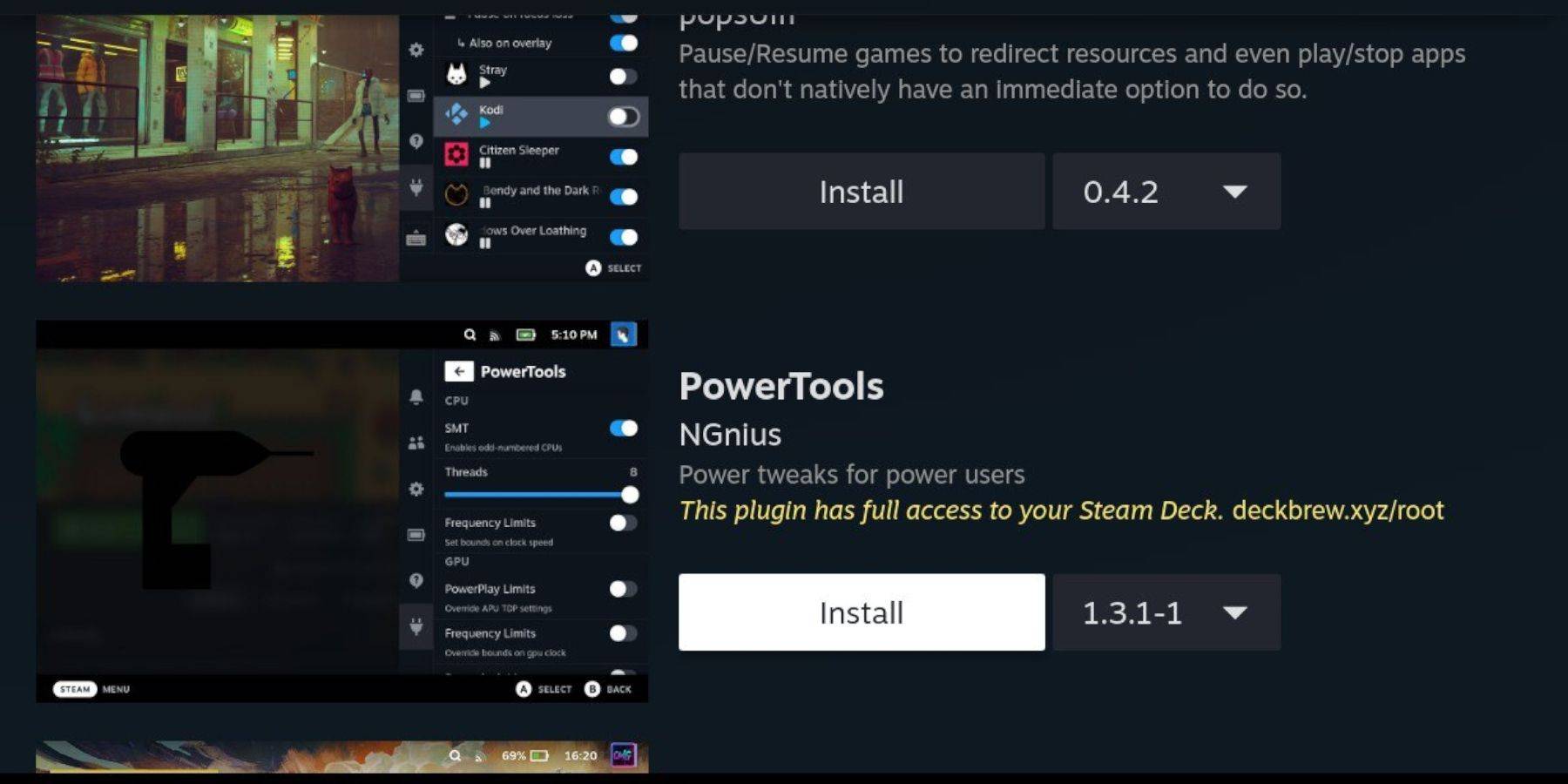 Decky가 설치된 경우 Power Tools 플러그인을 추가하십시오.
Decky가 설치된 경우 Power Tools 플러그인을 추가하십시오.
- 게임 모드에서는 오른쪽 트랙 패드 아래의 QAM 버튼을 누릅니다.
- QAM에서 하단에서 새 플러그인 아이콘을 클릭하십시오.
- Decky Loader 메뉴 상단에서 상점 아이콘을 선택하십시오.
- Decky Store에서 전동 공구 플러그인을 찾아 설치하십시오.
에뮬레이션 된 게임의 전동 공구 설정
Sega Master System 게임의 성능을 최적화하려면 :
- 라이브러리에서 컬렉션 메뉴에서 마스터 시스템 게임을 시작하십시오.
- QAM 버튼을 누르고 Decky Loader로 이동하여 전동 공구 메뉴를 선택하십시오.
- SMT를 비활성화합니다.
- 스레드 수를 4로 설정하십시오.
- 성능 메뉴 (QAM 버튼 및 작은 배터리 아이콘을 통해 액세스)에서 고급보기를 활성화하십시오.
- 수동 GPU 클록 컨트롤을 켜십시오.
- GPU 클록 주파수를 1200으로 늘립니다.
- 각 게임에 대한 이러한 설정을 저장하려면 게임 당 프로필 옵션을 선택하십시오.
스팀 데크 업데이트 후 데키 로더 수정
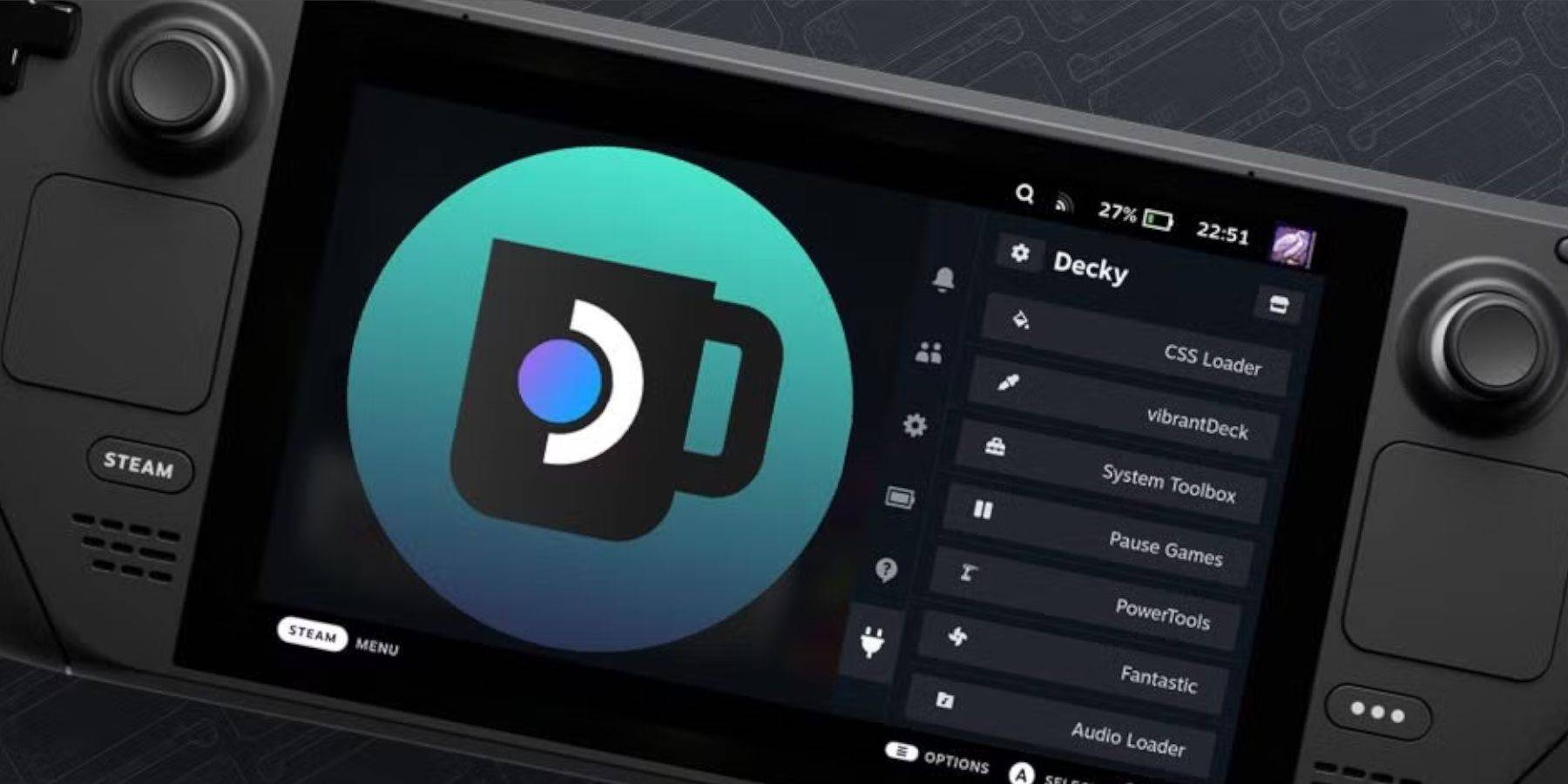 스팀 데크 업데이트는 메뉴 및 설정을 변경하여 빠른 액세스 메뉴에서 타사 앱을 제거 할 수 있습니다. Decky Loader 및 플러그인을 복원하는 방법은 다음과 같습니다.
스팀 데크 업데이트는 메뉴 및 설정을 변경하여 빠른 액세스 메뉴에서 타사 앱을 제거 할 수 있습니다. Decky Loader 및 플러그인을 복원하는 방법은 다음과 같습니다.
- 게임 모드 인 경우 Steam 버튼> 전원을 통해 데스크탑 모드로 전환하십시오.
- 스팀 데크가 데스크탑 모드에서 다시 시작되면 브라우저를 엽니 다.
- Decky Loader Github 페이지를 방문하여 다운로드 아이콘을 클릭하십시오.
- 이번에는 실행을 선택하십시오.
- 프롬프트되면 의사 비밀번호를 입력하십시오.
- 아직 의사 비밀번호를 설정하지 않은 경우 화면 지침을 따르면 만들려면 사용하십시오. 기억에 남고 나중에 사용하기 위해 기록하십시오.
- 설치 후 스팀 데크를 끄고 게임 모드로 다시 시작하십시오.
- QAM 버튼을 누르면 DeCky Loader가 설정 및 플러그인과 함께 이전 상태로 돌아갑니다.
 지금은 논평이 저장되지 않았습니다
지금은 논평이 저장되지 않았습니다
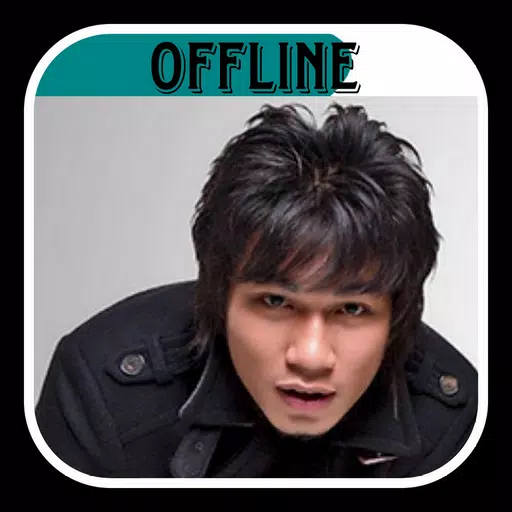







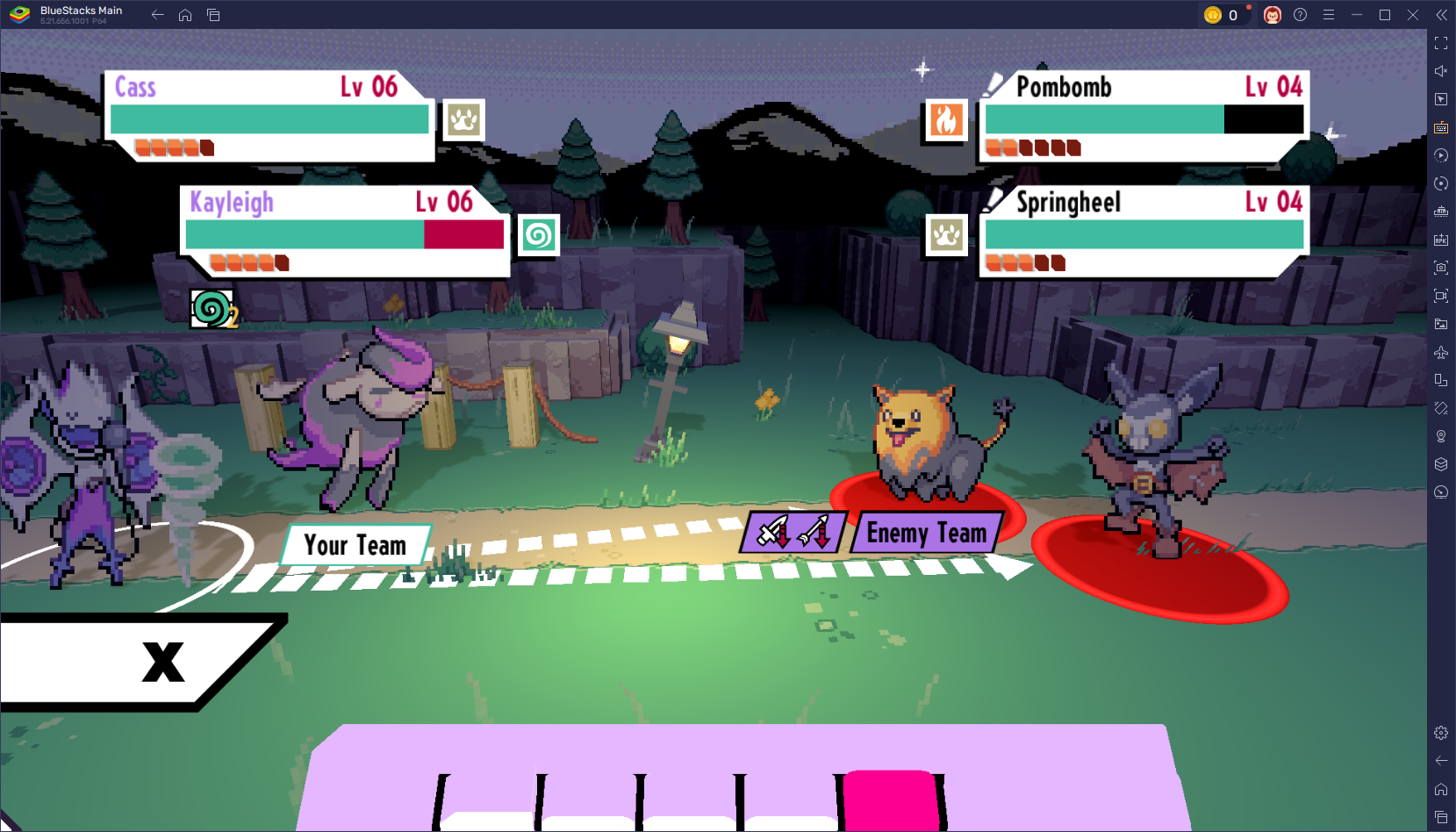




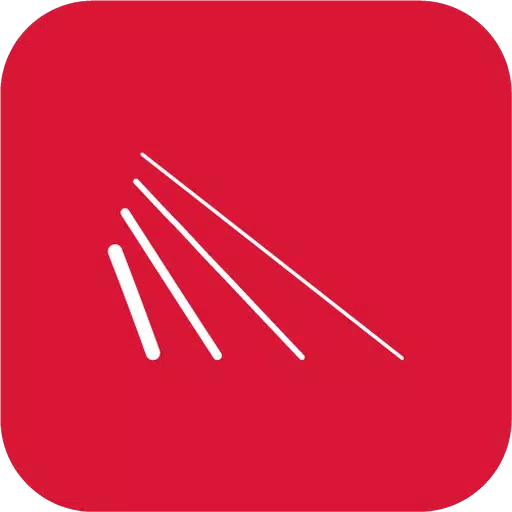



![Salvation in Nightmare [v0.4.4]](https://imgs.21qcq.com/uploads/36/1719555347667e551321c26.jpg)










